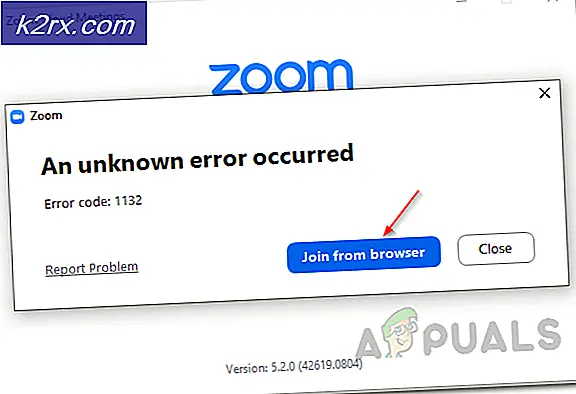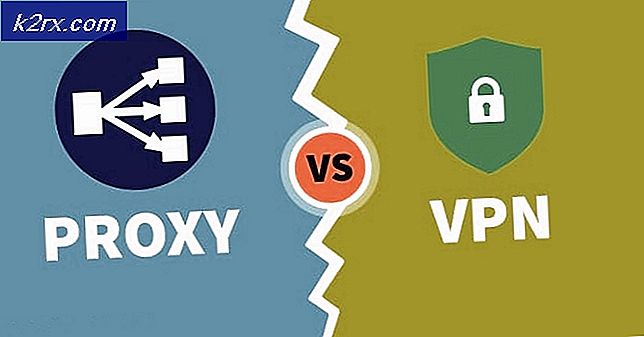Cara Menjalankan Google Chrome pada Mesin Linux 32-bit
Banyak laporan menunjukkan bahwa Google Chrome adalah browser Web paling populer di perangkat desktop, portabel, dan seluler. Google mengejutkan banyak pengguna Linux, namun, ketika mereka mengumumkan bahwa mereka tidak akan lagi menyediakan pembaruan untuk distribusi Linux 32-bit. Versi modern hanya keluar untuk lingkungan Linux 64-bit. Ada solusi untuk menginstal versi stabil terakhir dari perangkat lunak 32-bit pada mesin, tetapi perhatikan beberapa hal. Google tidak lagi mendukung versi ini, jadi Anda tidak akan menerima pembaruan. Bahkan, perangkat lunak akan memperingatkan Anda seperti itu. Karena Anda tidak akan aman, Anda hanya ingin menggunakan ini untuk beberapa tugas khusus seperti menonton video Netflix. Anda tidak harus menggunakannya sebagai browser hidup, tetapi masih mendukung platform Netflix. Anda juga menyuntikkan kode sumber-tertutup ke dalam instalasi open-source dengan melakukannya. Ini juga tidak dianjurkan untuk menginstal paket ini jika Anda sudah menginstal Chrome versi lain.
Cari file berjudul google-chrome-stable_48.0.2564.116-1_i386.deb, tetapi pastikan untuk hanya mengunduhnya dari sumber yang memiliki reputasi baik. Anda harus mengkonfirmasi md5sum juga, jadi ingatlah hal ini ketika mencarinya. Situs seperti Arsip Internet di archive.org secara sah menyimpan salinan aman file ini, tetapi Anda masih ingin melakukan pemindaian perangkat lunak perusak bahkan setelah Anda menyelesaikan verifikasi. Ini akan bekerja pada distribusi yang menggunakan paket DEB, yang termasuk Debian dan Ubuntu.
Memasang Google Chrome 32-bit di Linux
Setelah Anda mendapatkan file dan memahami sepenuhnya risikonya, buka paket dengan pengelola paket grafis. Anda mungkin harus mengklik dua kali file tersebut di file manager di ~ / Downloads untuk membukanya. Klik tombol Instal Paket, dan kemudian Anda akan diminta untuk menjalankan penginstal sebagai root.
Dalam sebagian besar keadaan, Anda tidak akan memiliki masalah ketergantungan. Ini akan selesai secara otomatis jika Anda melakukannya, meskipun penginstal mungkin meminta Anda untuk menyetujui pemasangan paket tambahan jika diperlukan.
Setelah penginstal paket selesai menginstal, ia akan mengumumkannya, tetapi Anda harus menutupnya secara manual kecuali Anda memilih yang sebaliknya. Klik atau ketuk tombol tutup untuk mengirim jendela penginstal paket. Anda akan menerima deskripsi singkat tentang paket yang mungkin pernah Anda lihat sebelumnya, yang dapat Anda tutup juga. Jika membaca Paket Penginstalan dan Hapus Paket sebagai label pada dua tombol teratas, maka Anda tahu bahwa itu dipasang dengan benar.
Jika Anda menggunakan bentuk GNOME, KDE atau LXDE, maka ikon Google Chrome baru akan dibuat di menu Aplikasi di bawah Internet. Ini akan muncul di bawah moniker yang sama di menu Whisker di bawah sebagian besar rasa lingkungan desktop Xfce. Apa pun ikonnya, klik atau ketuk untuk membuka jendela Chrome baru.
Chrome akan meminta Anda untuk masuk setelah memperingatkan Anda bahwa sistem Linux yang Anda kerjakan tidak didukung lagi. Klik x di samping peringatan ini sebelum melanjutkan, dan lalu pilih Jangan tanya lagi pada prompt terkait Chrome tidak menjadi browser default Anda. Anda tidak ingin browser lama menjadi default Anda. Setelah kedua pesan hilang, klik saja pada menu di sebelah ikon Favorit berbentuk bintang dan pilih Pengaturan. Anda harus mengklik Kelola Mesin Telusur dan pilih mesin telusur default. Karena Anda tidak akan menggunakan browser ini untuk pekerjaan nyata, disarankan untuk memilih hanya satu dan menghapus sisanya.
TIP PRO: Jika masalahnya ada pada komputer Anda atau laptop / notebook, Anda harus mencoba menggunakan Perangkat Lunak Reimage Plus yang dapat memindai repositori dan mengganti file yang rusak dan hilang. Ini berfungsi dalam banyak kasus, di mana masalah ini berasal karena sistem yang rusak. Anda dapat mengunduh Reimage Plus dengan Mengklik di SiniSetelah selesai, Anda mungkin ingin menonaktifkan penjelajahan tamu, lalu pilih Tampilkan pengaturan lanjutan untuk melanjutkan sebelum Anda dapat memilih kotak Privasi dengan mengklik tombol terkait. Kotak ini agak penting mengingat Anda akan bekerja dengan peramban tertanggal. Kemungkinan besar, Anda ingin menonaktifkan penggunaan layanan web dan layanan prediksi. Pastikan bahwa Lindungi Anda dan perangkat Anda dari situs berbahaya dipilih. Jika warna terlihat sedikit aneh, Anda memiliki Chrome yang disetel untuk menggambar warna sistem dari tema GTK + Anda. Perlu diingat bahwa lingkungan desktop Linux sama sekali tidak terkait dengan GNOME, termasuk LXDE dan Xfce4, masih menggunakan pustaka GTK + untuk aplikasi. Di bawah judul Penampilan, pilih Gunakan Tema Klasik untuk memaksa Chrome menggunakan skema warna biru dan putih default daripada skema apa pun yang Anda tentukan untuk aplikasi GTK +. Jika Anda menggunakan window manager modern apa pun, termasuk yang dilengkapi dengan semua lingkungan desktop utama, Anda harus memastikan bahwa Use system title bar dan border tidak dipilih. Ini hanya diperlukan jika Anda menggunakan pengelola jendela klasik.
Setelah Anda mendapatkan pilihan untuk memilih halaman rumah, Anda mungkin ingin mengaturnya menjadi sekitar: kosong untuk hanya memuat halaman kosong. Setiap kali Anda membuka tab baru dan Anda diberi kesempatan untuk menyembunyikan tampilan pencarian standar dalam melakukannya, Anda juga akan ingin memilih opsi itu juga. Ini akan mencegah Chrome mengunduh data yang tidak diperlukan dengan lalu lintas penjelajahan Anda, dan juga berpotensi mengurangi jejak memori. Beberapa perangkat seluler dan portabel 32-bit memiliki jumlah RAM yang sedikit.
Pilih tombol radio berlabel untuk memungkinkan Anda membuka halaman atau halaman tertentu saat startup. Atur URL di kotak dialog yang dihasilkan menjadi sekitar: kosong dan kemudian klik atau ketuk ok.
Ketika Anda memilih opsi yang menginstruksikan Google Chrome untuk mengirim permintaan Jangan Lacak dengan lalu lintas browsing Anda, Anda akan muncul untuk menerima kesalahan.
Anda dapat dengan aman mengabaikan pesan ini dan pilih ok untuk mengirim permintaan. Karena Anda hanya akan menggunakan Chrome untuk menyelesaikan beberapa tugas tertentu, ini tidak akan relevan sama sekali bagi Anda. Pesan ini hanya menyatakan bahwa mengirim pesan ini tidak menjamin privasi lengkap. Perlu diingat bahwa Anda tidak boleh menggunakan browser ini untuk masuk ke layanan Google terlepas dari saat ia meminta Anda untuk melakukannya. Setelah Anda selesai dengan pengaturan privasi ini, pergi ke bilah Ekstensi di sisi kiri dan klik ikon tempat sampah di samping setiap ekstensi untuk menghapusnya. Anda tidak akan menginginkan semua ini terinstal di browser khusus Anda.
TIP PRO: Jika masalahnya ada pada komputer Anda atau laptop / notebook, Anda harus mencoba menggunakan Perangkat Lunak Reimage Plus yang dapat memindai repositori dan mengganti file yang rusak dan hilang. Ini berfungsi dalam banyak kasus, di mana masalah ini berasal karena sistem yang rusak. Anda dapat mengunduh Reimage Plus dengan Mengklik di Sini